eformsignのご紹介
eformsign(イーフォームサイン) は、時間や場所を問わず電子文書を作成・送信することができ、保存された情報を社内システムや外部クラウドストレージと連携することができる クラウド型電子契約サービスです。
📁 eformsignのサービス紹介資料 はこちら
基本用語
eformsignの使用にあたり必須となる、eformsignの基本用語をご紹介します。
ダッシュボード
ダッシュボードとは、eformsignにログインした際に最初に表示されるサービスのトップ画面です。 ダッシュボードの左上のメニューアイコン (
 ) をクリックすることでサイドバーメニューにアクセスできます。
サイドバーメニューに表示される内容は、ユーザーの権限によって変化します。
) をクリックすることでサイドバーメニューにアクセスできます。
サイドバーメニューに表示される内容は、ユーザーの権限によって変化します。
テンプレート
テンプレートとは、eformsignで使用する電子文書書式です。 申請書や同意書のような繰り返し使用する文書を予めeformsign上に登録しておくことで、すぐに作成を開始できます。
テンプレートはPCに保存されているファイルをeformsignにそのままアップロードするか、 Office用eformsignアドイン(eformsign for Microsoft Office)をインストールしてOfficeソフトからアップロードすることができます。
❗頻繁に使用する文書はテンプレートとして登録しておくと、簡単に文書を作成できます。
文書
文書とは、テンプレートから作成・送信する電子文書、または使用中のファイルをアップロードして作成・送信する電子文書のことです。文書は マイファイルで作成する または テンプレートで作成する メニューから作成・送信することができます。このように作成された文書を基準として、eformsign内での使用文書件数を集計しています。
文書トレイ
文書トレイとは、作成された文書を保存・閲覧することができるクラウドストレージです。 文書のステータスによって4つの文書トレイに分けて保存されます。
要処理文書: 本人が処理する必要がある文書(他のメンバーが作成・署名依頼をした文書)、またはメンバーではない受信者に送信した文書のうち、まだ処理されていない文書を一覧で確認することができます。
進行中の文書: 本人が作成、または処理した文書のうち、まだ完了していない文書を一覧で確認することができます。
完了文書: 本人が作成した文書のうち、完了した全ての文書を一覧で確認することができます。
一括作成文書: 本人が一括作成して送信した文書のステータスを確認することができます。
マイファイルトレイ
マイファイルで作成する から 文書作成をスタート をクリックする前に**マイファイルトレイに保存**した文書が表示されます。 マイファイルで作成 した文書を保存しておけば、テンプレートのように同様の設定で文書を作成することもできます。
共有文書トレイ
共有文書トレイを作成することで、社内の他のメンバーに文書を共有することができるほか、他のメンバーが共有した文書を閲覧することができます。
ワークフロー
ワークフローとは、文書の作成から完了までの処理プロセスのことです。 テンプレート管理者は、各テンプレートのワークフローのステップを設定することができます。 ワークフローは 開始 — 完了がデフォルトで設定されており、次の 受信者のタイプを追加することができます。
検討者: 文書を検討後、承認または差し戻します。
参加者: 文書の入力欄に入力または署名します。
閲覧者: 文書の閲覧のみできます。
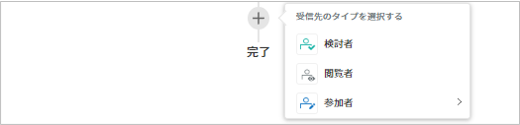
CC
ワークフローの受信者のタイプ以外にも、文書の送信ステップでその文書を参照するユーザー(CC)を設定することができます。CCに設定されたユーザーは、文書の進行状況の確認と閲覧ができます。文書送信または文書完了時にCCのユーザーには通知メールが送られ、文書を確認できます。
CCに設定された文書は、文書の進行状態に応じて、CCに設定されたユーザーの 進行中の文書トレイ または 完了文書トレイに表示されます。
代表管理者
会社の代表者として、eformsignの使用に関する全ての権限を持ちます。
会社管理者
会社管理メニューにアクセスできるほか、会社、グループ、メンバーの管理を行うことができます。
テンプレート管理者
テンプレート管理メニューにアクセスできるほか、テンプレートの作成、変更、配布、削除を行うことができます。
文書管理者
文書管理メニューと一括作成文書管理メニューにアクセスすることができます。権限を付与された文書の閲覧・無効化、文書をシステムから永久に削除することができます。文書管理者はテンプレートか文書ごとに指定することができます。
テンプレート作成権限
テンプレートを作成できる権限を 全マンバー または 管理者・グループ を選択して付与できます。 テンプレート作成権限があるメンバーはテンプレート管理メニューにアクセスできます。 テンプレート管理者ではないメンバーから作成したテンプレートの使用権限を他のメンバーに付与する場合、テンプレート管理者に配布要請が必要です。
テンプレート使用権限
各テンプレートのテンプレート使用権限を各メンバーに付与することができます。 テンプレート使用権が付与されたメンバーは テンプレートで文書作成 画面から当該テンプレートが表示され、文書を作成できます。
テンプレート修正権限
各テンプレートのテンプレート修正権限を各メンバーに付与することができます。 テンプレート使用権が付与されたメンバーは テンプレート管理 メニューから当該のテンプレートを修正できます。
❗テンプレートの修正権限はテンプレート管理者権限が付与されたメンバーのみ指定できます。
メンバー
代表管理者が生成した会社から招待を受けてeformsignに会員登録すると一般メンバーで登録されます。 登録後には他のメンバーとeformsignサービスを利用可能です。
最小仕様
eformsignとeformsign for Microsoft Office(Office用eformsignアドイン)の最小仕様は以下の通りです。
eformsign
PC OS: Windows 10 以上、OS X Mavericks 以上
ブラウザー: Microsoft Edge 79 以上、Chrome 49 以上、Safari 9 以上
モバイルOS: iOS 6.1.6 以上、Android 5.0 (Lollipop)以上
eformsign for Microsoft Office
PC OS: Windows 7 以上
Microsoft Office: Microsoft Office 2010 以上
注釈
eformsignのモバイルアプリのインストールは任意です。 スマートフォン、PC、タブレットのブラウザでもご利用いただけます。